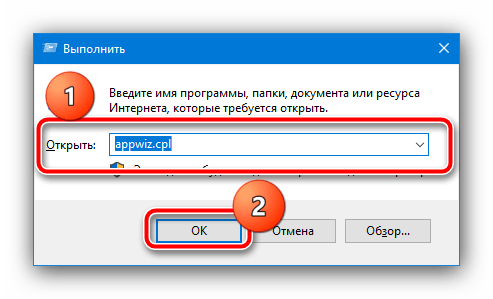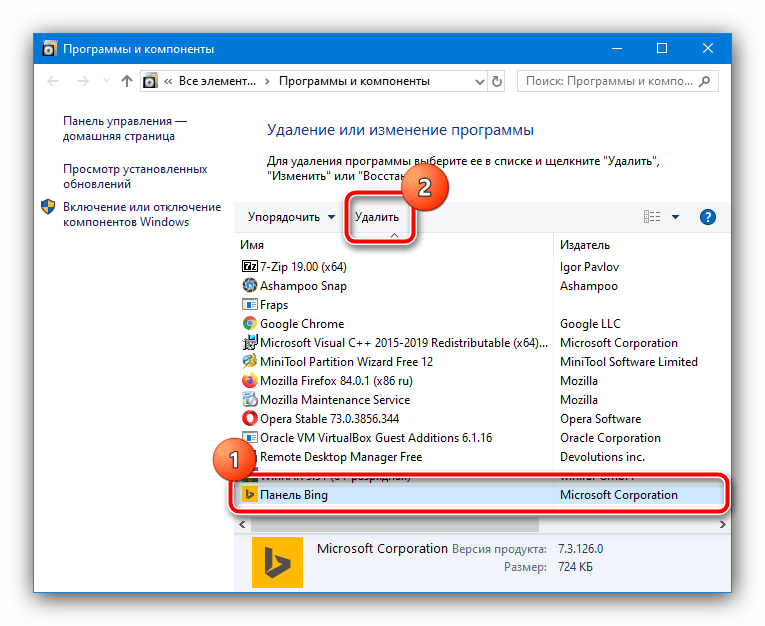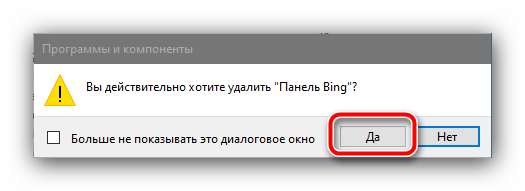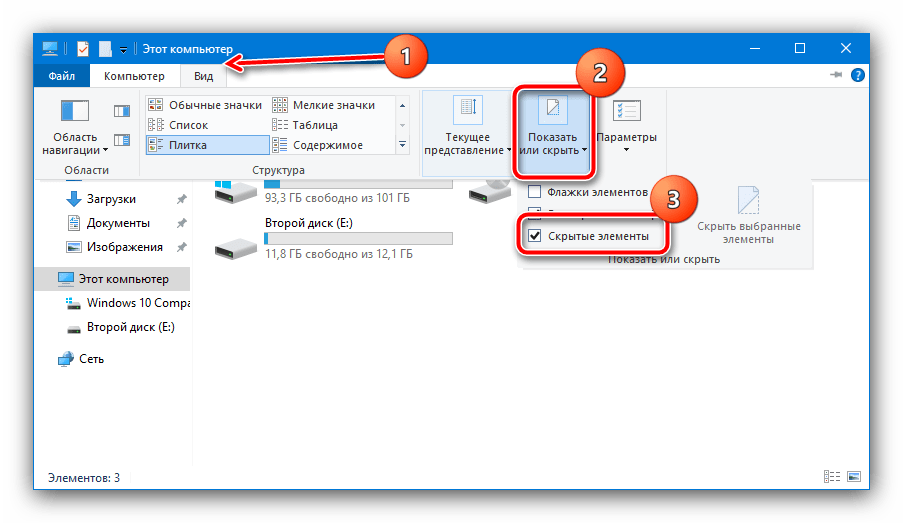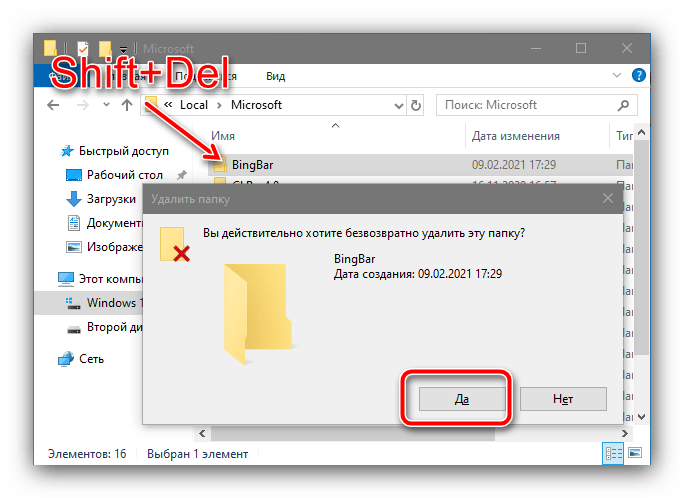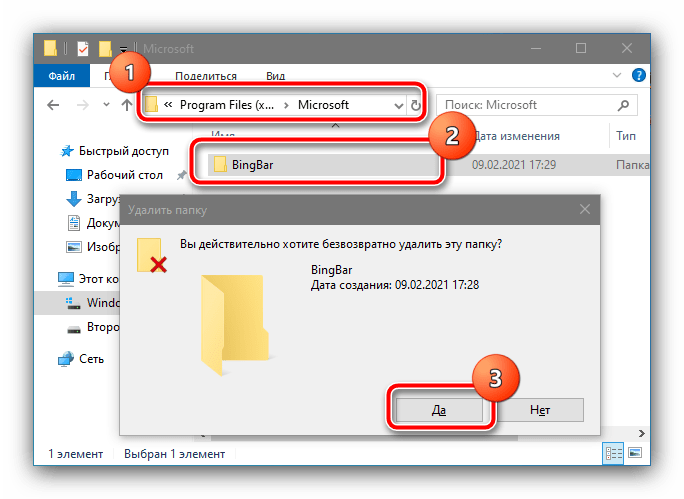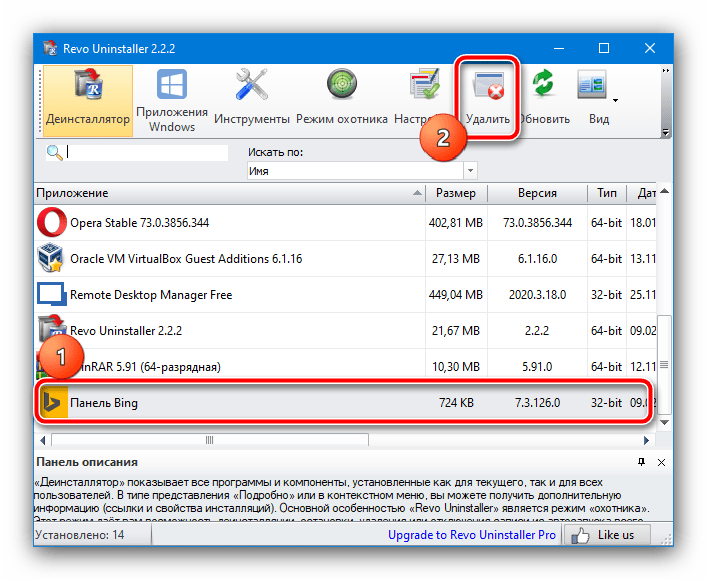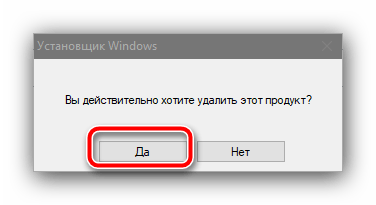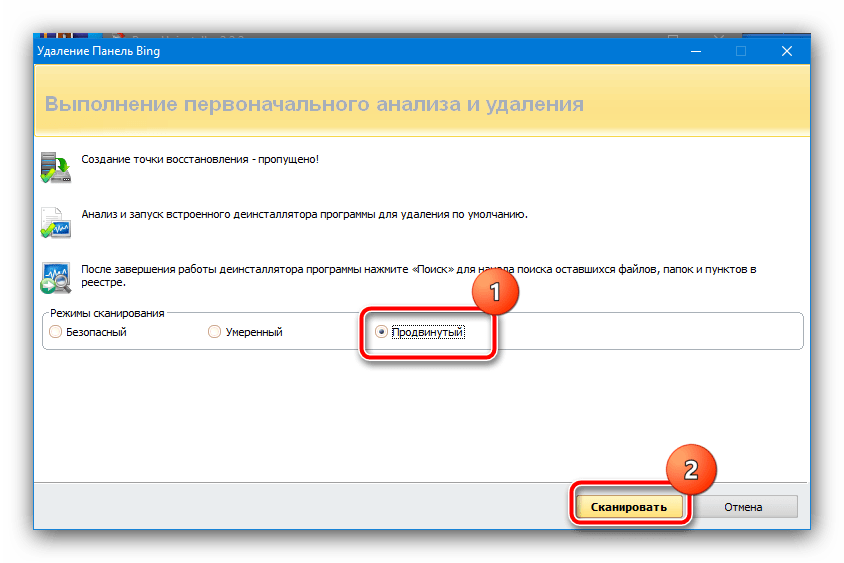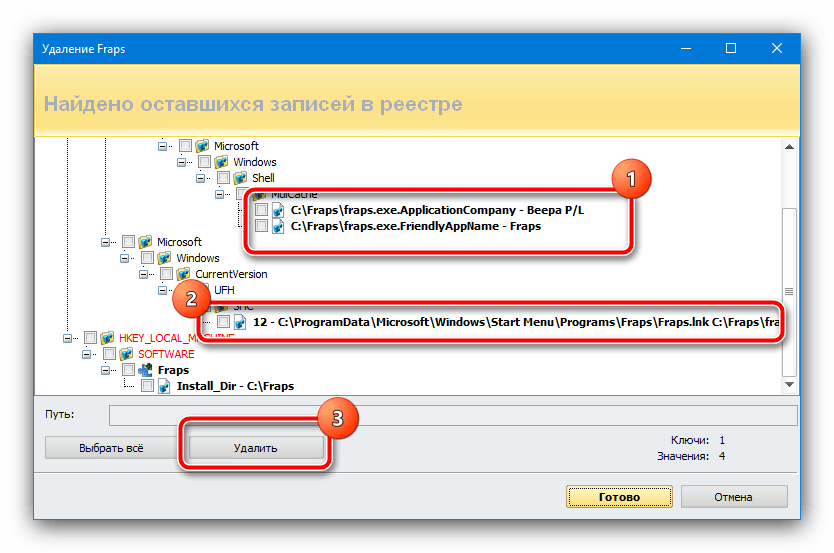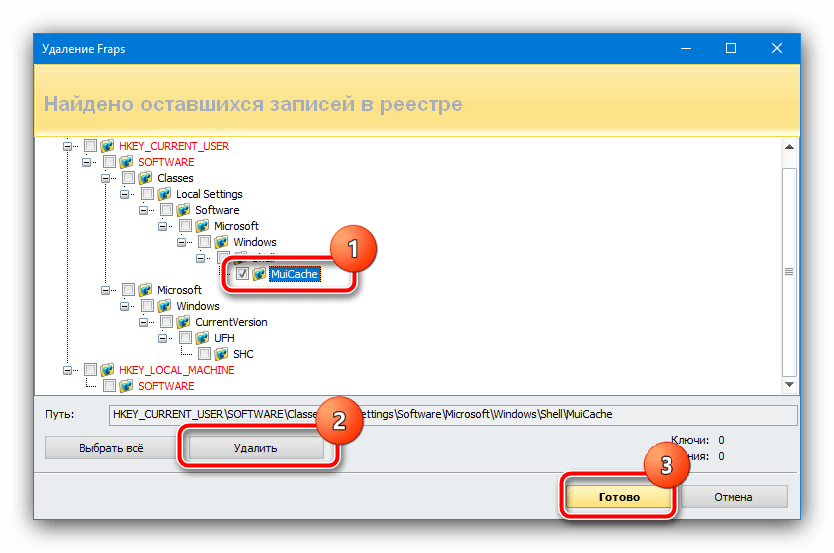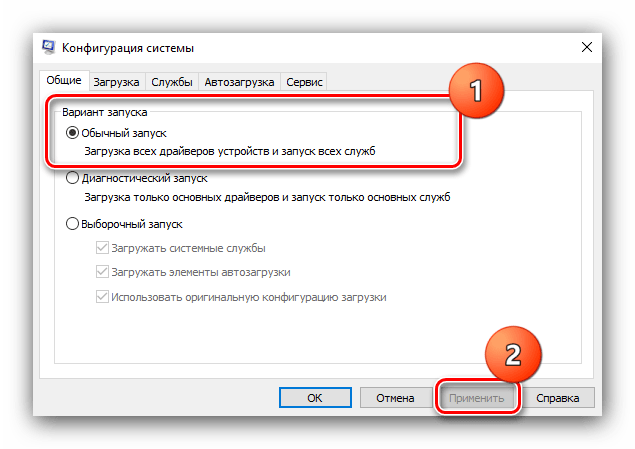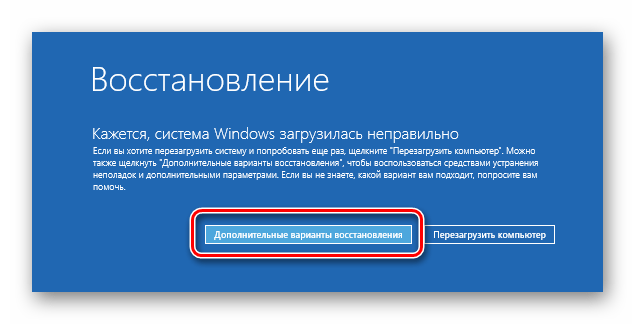Думаете что это вирус? Тогда спешу успокоить, на самом деле это не вирус, ничего опасного в проге BSvcProcessor нет. Все дело вот в чем, вот вы наверно программы ставите? Ну вот. И вот вместе с ними к вам на комп также ставится и какой-то левый софт. Что самое интересное, что ставится левый софт не только при установке обычных прог, но и даже при установке системных прог Microsoft!
Да, да, именно таким образом проникает программа Bing Bar в компьютер, а ведь именно она и является виновником ошибки BSvcProcessor! Вот у меня Bing Bar внедрился в комп при установке DirectX, вот видите, при установке этой проги там есть галочка:
Ну вот таким способом проникают и другие программы в комп.. Это такая ловушка типа, пользуются они там нашей невнимательностью и втюхивают нам левый софт. Увы, но такое явление достаточно частое 
Так что я думаю вам уже понятно, что BSvcProcessor это от программы Bing Bar, ничего опасного в ней нет. Но что это за программа Bing Bar? Ну, это такая штука, панелька такая для браузера Internet Explorer. Я о ней уже писал подробно здесь.
Ну и вот сама ошибка, которая появляется, если у вас установлен этот Bing Bar:
Видите тут есть какой-то процесс BSvcProcessor.exe, имя события тут APPCRASH, это все говорит о том, что произошла какая-то критическая ошибка! Короче простыми словами, Bing Bar это просто глючная прога вот и все
Вот у меня в диспетчере задач тоже сидит процесс от Bing Bar, но уже немного другой:
Как видите это BBSvc.EXE, это может быть они просто имя поменяли? Вполне возможно. Запускается процесс из этой папки:
C:Program Files (x86)MicrosoftBingBar7.1.362.0
Как видите в ней нет вообще файла BSvcProcessor.exe, но зато есть BBSvc.EXE, BingApp.exe, BingBar.exe, bingsurrogate.exe, SeaPort.EXE. То есть все это смахивает на то, что они уже что-то поменяли. Ну то есть может исправили типа. Просто у меня ошибки такой не было, но раньше у меня не было и этого Bing Bar, так что возможно данному косяку место именно в старой версии
Если запустить диспетчер задач, перейти там на вкладку Службы и там нажать кнопку с таким же именем Службы:
То появится окно со списком служб. Ну так вот, тут оказывается есть служба от Bing Bar, это BBUpdate, когда я нажал по ней два раза то появилось такое окошко:
Ну то есть все понятно, да, этот Bing Bar еще и службу свою ставит, вот негодяй! И эта служба работает под процессом SeaPort.exe!
Что же делать, как избавиться от ошибки BSvcProcessor? Да все просто, нужно просто удалить этот Bing Bar и все, вот и все дела! Я покажу как это сделать, тут нет ничего сложного
Смотрите, чтобы удалить Bing Bar, вы можете воспользоваться продвинутым удалятором Revo Uninstaller! Он не только прогу удалит, но и весь мусор от нее в винде тоже удалит! В общем мое дело предложить, а вы уже сами думайте пользоваться или нет…
Ну а теперь как удалить по простому! Нажимаете Пуск, выбираете там Панель управления:
Если у вас Windows 10, то это просто чудесно, но там этот пункт находится в другом меню, чтобы его запустить, то зажмите кнопки Win + X!
Потом у вас откроется окно со всякими значками, вот в нем нужно найти такой как Программы и компоненты, ну и запустить его:
Теперь уже откроется окно с установленным софтом, ничего тут не нужно удалять, если на то нет причины! Мы сюда пришли, чтобы удалить Bing Bar, поэтому находим эту прогу, нажимаем по ней правой кнопкой и выбираем Удалить:
Дальше будет такое сообщение, тут нажимаете Да:
Потом будет такое окошечко с полосочкой зелененькой:
А потом будет такое сообщение (но у вас может его не быть), которое только говорит о том, что прога Bing Bar глюковатая:
Вот такие ребята пирожки, как видите, софтверный гигант Microsoft тоже может создать прогу с косяками! Хотя есть юзеры, которые уверены что Windows вся состоит из этих косяков..
На этом все ребята, надеюсь что данная инфа была вам полезной. Удачи вам и чтобы все у вас было прекрасно в житухе
На главную!
неизвестные программы
26.08.2016
Содержание
- Удаление программ и их остатков
- Вариант 1: Удаление в ручном режиме
- Вариант 2: Использование стороннего деинсталлятора
- Решения дополнительных проблем
- «Проводник» не даёт удалить файлы
- После удаления приложений Bing система перестала загружаться
- Вопросы и ответы
Удаление программ и их остатков
Рассматриваемый файл является частью программного обеспечения Bing Bar, поставляющийся с некоторыми редакциями «десятки». Ошибки с ним говорят о том, что данные приложения повреждены, и лучшим решением в данном случае будет полная деинсталляция софта, которую можно совершить вручную или с помощью сторонних средств.
Вариант 1: Удаление в ручном режиме
Процесс деинсталляции проблемного софта вручную состоит из двух этапов: удаления основной программы и затем «хвостов» в файловой системе и реестре.
- Первым делом стоит удалить сам Bing Bar, если это не сделано ранее. Откройте средство «Выполнить» сочетанием клавиш Win+R, введите в него запрос
appwiz.cplи щёлкните «ОК». - В перечне установленного софта найдите позиции с названиями «Bing Bar», «Bing Desktop», «Панель Bing» или похожее по смыслу. Выделите компонент и нажмите «Удалить» в панели инструментов.
Следуйте инструкциям средства деинсталляции.
- Повторите действия для второго приложения Bing, если таковое присутствует, затем переходите к удалению остаточных данных. Откройте «Проводник» и воспользуйтесь пунктами панели инструментов «Вид» – «Показать или скрыть», где активируйте опцию «Скрытые элементы».
Подробнее: Как включить отображение скрытых данных в Windows 10
- Перейдите по следующему пути:
C:Users*имя вашей учётной записи»AppDataLocalMicrosoftУдалите всё, что связано с Bing: выделите папки (например, нажатием левой кнопки мыши с зажатой клавишей Ctrl), затем воспользуйтесь сочетанием Shift+Del и подтвердите операцию.
- Теперь откройте папки по следующим адресам:
C:Program Files (x86)Microsoft
C:Program FilesMicrosoftПовторите действия из предыдущего шага.
Если на этом этапе система сообщает, что удалить файлы невозможно, обратитесь к разделу решения проблем настоящей статьи. Также в этих папках может не оказаться остаточных данных – в таком случае шаги 7-8 можно пропустить.
- Последний шаг – стирание остатков в системном реестре. Для открытия редактора задействуйте всё ту же оснастку «Выполнить», введите в неё и выполните запрос
regedit. - Откройте ветку по следующему адресу:
HKEY_CURRENT_USERSoftwareMicrosoftWindowsCurrentVersionRunНайдите в перечне параметров все записи, которые связаны с Bing, наиболее часто они носят название Bingsvc и/или BBSvc, кликните по ним правой кнопкой мыши и выберите «Удалить», затем подтвердите операцию и перезагрузите компьютер.
Выполнение этого комплекса действий практически гарантирует решение рассматриваемой проблемы.
Вариант 2: Использование стороннего деинсталлятора
Менее трудоёмким вариантом будет задействование стороннего средства удаления. Наиболее функциональным и удобным решением является Revo Uninstaller, которым мы и воспользуемся.
Скачать последнюю версию Revo Uninstaller
- Запустите Рево Унинсталлер после установки. В главном окне появится список программ – найдите там позиции, в имени которых присутствует слово Bing, выделите одну из них и нажмите «Удалить».
Здесь нажмите «Продолжить».
- Сначала запустится встроенное средство удаления, следуйте его инструкциям.
- После завершения работы этого инструмента в дело вступают средства Revo Uninstaller. Выберите тип поиска – для наших целей лучше установить вариант «Продвинутый», — затем нажмите «Сканировать».
- Первыми отображаются следы софта в файловой системе – выделите нужные (они отмечены жирным) и нажмите «Удалить».
Аналогичным образом дела обстоят с удалением записей реестра: выделите папки и щёлкните «Удалить», затем «Готово».
- Закройте приложение и перезапустите компьютер.
Данный вариант, строго говоря, ничем не отличается от предыдущего, но экономит время и усилия. Стоит, впрочем, иметь в виду, что порой сторонний деинсталлятор может быть неэффективен.
Решения дополнительных проблем
Теперь рассмотрим несколько проблем, с которыми могут столкнуться пользователи в процессе выполнения вышеприведённых инструкций.
«Проводник» не даёт удалить файлы
Наиболее частым сбоем является сообщение о невозможности удалить остаточные файлы требуемых программ. Оно возникает из-за их местонахождения на системном диске, что в большинстве случаев можно устранить использованием учётной записи с администраторскими полномочиями. Однако порой таковой бывает недостаточно, и для успешного завершения процедуры систему потребуется перевести в «Безопасный режим».
Подробнее:
Как войти в безопасный режим в Windows 10
Как выйти из безопасного режима в Windows 10
После удаления приложений Bing система перестала загружаться
Редким, но весьма неприятным последствием являются проблемы с загрузкой системы после деинсталляции софта Bing. Как правило, такое появляется на «Домашней» редакции «десятки», где рассматриваемое ПО нередко является частью поставки. Несмотря на последнее, обычно данная операция не вызывает трудностей, но если таковые возникли, воспользуйтесь средствами восстановления системы при загрузке. Особое внимание советуем обратить на проверку целостности системных данных.
Подробнее: Как восстановить Windows 10 при загрузке
Еще статьи по данной теме:
Помогла ли Вам статья?
Операционная система Windows выполняет множество процессов, обеспечивающих корректную работу компьютера. Но в случае, если в работе того или иного процесса возникают неполадки, на экране пользователя отображаются различные ошибки. В частности, речь пойдет об ошибке «Прекращена работа программы BSvcProcessor».
Ошибка «Прекращена работа программы BSvcProcessor» может появиться внезапно и тревожить пользователя регулярно, хотя операционная система при этом работает корректно. Как оказалось, причина проблемы достаточно банальна, а значит, и решить ее можно в короткие сроки.
Из-за чего возникает ошибка «Прекращена работа программы BSvcProcessor» и как ее решить
Выделить причин рассматриваемой ошибки можно две. Причем первая возникает в большинстве случаев, вторая реже, но и устраняется уже проблематичнее.
Причина 1: Bing Bar
Компания Microsoft тоже весьма навязчиво продвигает свое программное обеспечение, в связи с чем на компьютеры пользователей вместе с устанавливаемым программным обеспечением могут попадать утилиты от Bing, которые служат надстройкой для Internet Explorer и других браузеров.
Чтобы устранить данную причину неполадки, вам потребуется выполнить следующую последовательность действий:
- Запустите окно «Диспетчер задач» сочетанием клавиш Ctrl+Shift+Esc. Внимательно изучите список процессов, в частности, нас интересует «BingSvc». Ели вы нашли процесс с подобным названием, вам потребуется кликнуть по нему правой кнопкой мыши и выбрать пункт «Снять задачу».
- Запустите браузер Internet Explorer. В верхнем правом углу щелкните по иконке с шестеренкой. В отобразившемся дополнительном меню выберите пункт «Настроить надстройки».
- В левой области окна убедитесь, что у вас открыта вкладка «Панели инструментов и расширения». Внимательно изучите список расширений в правой области окна и отключите все, что имеет название «Bing» (если вы не пользуетесь Internet Explorer, для надежности можно отключить все расширения без исключения).
- Откройте меню «Панель управления» в разделе «Удаление программ» или «Программы и компоненты». Когда на экране отобразится список программ, установленных на ваш компьютер, вам потребуется внимательно его изучить и удалить все утилиты, имеющие название Bing.
- Откройте проводник Windows и пройдите по следующему адресу:
- На экране отобразится список папок, среди которых вам потребуется найти BingSvg, который и потребуется удалить.
- На всякий случай загляните и в папку «Internet Explorer» и внимательно изучите в ней список папок и файлов. Если в ней обнаружен BingSvg – его также потребуется удалить.
- Выполните перезагрузку компьютера. С этого момента ошибка «Прекращена работа программы BSvcProcessor» не должна вас беспокоить.
C:usersНАИМЕНОВАНИЕ_УЧЕТНОЙ_ЗАПИСИAppDataLocalMicrosoft
Обращаем ваше внимание на то, что папка AppData по умолчанию скрыта от пользователей, потому, чтобы не возиться с открытием и закрытием скрытых папок и файлов, рекомендуем сразу подготовить ссылку, вставив в нее наименование своей учетной записи, а затем целиком ее скопировав и вставив в адресную строку проводника.
Причина 2: вирусная активность
Более редкий вид причины ошибки «Прекращена работа программы BSvcProcessor», который вызывается вирусной активностью на вашем компьютере. Последовательность выполняемых действий в данном случае будет выглядеть следующим образом:
- Скачайте по ссылке ниже лечащую утилиту Dr.Web CureIt. Данная утилита бесплатная и не требует установки на компьютер.
- Введите Windows в безопасный режим. Для этого отправьте его в перезагрузку, и, как только он начнет запускаться, сразу же начните многократно нажимать клавишу F8. В результате на экране должно отобразиться меню запуска операционной системы, в котором с помощью клавиатуры вам потребуется выбрать раздел «Безопасный режим».
- Мы ввели компьютер в данный режим по той простой причине, чтобы быть уверенными, что вирусы «спят» и их можно спокойно обнаружить и удалить. Для начала проверим установленное программное обеспечение. Для этого откройте меню «Панель управления» в разделе «Удаление программ» или «Программы и компоненты». Внимательно изучите программы. Если вы видите китайские иероглифы, непонятные наименования и ПО с названием BING – его необходимо удалить с компьютера.
- Не покидая безопасного режима, запустите ранее скаченную утилиту Dr.Web CureIt, которая приступит к выполнению сканирования системы на наличие вирусной активности. Если в результате проверки на компьютере были обнаружены вирусы, вам потребуется их удалить, после чего можете выполнить перезагрузку компьютера в обычном режиме.
Скачать утилиту Dr.Web CureIt
Собственно, это все способы, позволяющие решить ошибку «Прекращена работа программы BSvcProcessor». Стоит лишний раз наполнить, что программное обеспечение от Bing и иные нежелательные программы попадают на наш компьютер вместе с другими программами, которые мы устанавливаем на компьютер. Именно поэтому, выполняя инсталляцию ПО, внимательно изучайте, какие дополнительные утилиты оно хочет установить на ваш компьютер.
Иногда, работая за компьютером, можно увидеть выскочившее окошко с надписью «Прекращена работа BSvcProcessor». Прежде чем разбираться, как устранить эту проблему, стоит понять что это за ошибка и о каких неполадках в работе операционной системы она свидетельствует.
Причины возникновения ошибки
Если вы столкнулись с ошибкой «Прекращена работа BSvcProcessor», то из этой статьи вы узнаете два варианта решения проблемы: устранение неполадок в работе Bing Bar или избавление от вирусной атаки на своем компьютере.
Причина 1: сбой в работе Bing Bar
Окошко с такой надписью может отображаться, если на компьютере установлена Bing Bar — специальная утилита от Microsoft, представляющая собой панель инструментов для браузера от компании Майкрософт и обеспечивающая быстрый доступ к отдельным сервисам компании (к примеру, поисковому сервису Bing).
Можно легко проверить, установлено ли на компьютере это приложение. Для этого нужно перейти в корневую папку «Microsoft» и найти там папку с названием «BingSvc». На примере Windows 8.1 будет показано, как это сделать.
-
- Нужно найти на панели задач Windows значок Проводника и кликнуть по нему. Откроется окно, в котором надо обратить внимание на левую панель, обеспечивающую быстрый доступ ко всем необходимым папкам, расположенную сбоку.
-
- Затем надо найти в списке папок свой системный диск и кликнуть по нему. Например, здесь системным диском является Windows (C:).
-
- В открывшемся окне нажать на пункт «Пользователи».
-
- Выбрать имя, под которым пользователь записан на компьютере, например, Иван Иванов или же какой-либо псевдоним.
-
- В открывшемся списке найти скрытую папку с названием «AppData». Если на компьютере отключен показ скрытых папок, то необходимо его включить. Для этого надо перейти на вкладку «Вид» и поставить галочку в пункте «Скрытые элементы».
-
- Открываем скрытую папку «AppData».
-
- В папке «AppData» есть папка «Local», в которой, в свою очередь, должна быть папка с названием «Microsoft».
-
- Открываем папку «Microsoft».
-
- В этой папке и должен быть Bing Bar. Хранится он в папке с названием «BingSvc».
Если на компьютере найдена эта папка, то именно она и служит причиной возникновения досадного сбоя. Возникает он часто из-за того, что какие-либо обновления в системе или же устанавливаемые программы могут вступать в конфликт с Bing Bar, вызывая крах работы последней.
Решение сбоя в работе Bing Bar
Если на ПК установлен Bing Bar от Майкрософт, то справиться с ошибкой можно следующим образом:
-
- Запустить Диспетчер задач. Для этого нажать на клавиатуре клавиши Ctrl+Alt+Del.
-
- Найти процесс под названием BingSvc.exe. У процесса может быть и другое имя, главное — чтобы в названии упоминалась панель Bing Bar.
-
- Нажать кнопку «Снять задачу».
После того, как все задачи, связанные с BingSvc были сняты, нужно зайти в панель управления, а затем найти все программы, каким-либо образом связанные с Bing Bar или браузером Bing. Все, что найдено, необходимо деинсталлировать. После того, как все манипуляции будут произведены, перезагрузить систему.
После удаления программы не лишним будет произвести очистку реестра от ошибок. Чтобы сделать это наиболее безопасным способом, рекомендуется воспользоваться программой CCleaner. Программу можно скачать с официального сайта. Для скачивания доступна бесплатная версия с неполным функционалом, однако произвести очистку реестра от ошибок ей вполне по силам.
Скачать CCleaner с официального сайта
Причина 2: вирусная активность
Еще одной причиной появления такой ошибки могут стать вирусы. Чаще всего они носят название Ads By Speedcheck или QQPCtray.exe. Последний наносит вред тем, что маскируется под многофункциональные программы, а затем самостоятельно удаляет некоторые файлы и папки. Ads By Speedcheck засоряет окна браузера многочисленной рекламой, создавая множество всплывающих окон и также может удалять нужные пользователю файлы.
Важно!
При работе в Интернете нужно быть предельно внимательным и осторожным. Не следует надеяться на стандартные средства защиты Windows. Они хоть и хороши, но лучше обзавестись антивирусом известной фирмы, например Kaspersky или Dr.Web. Нужно, чтобы в антивирусе содержался файервол (firewall), чья цель — встать «огненной стеной» между компьютером и вирусами, в большом количестве водящихся в Интернете.
Решение проблемы вирусной атаки
Наиболее надежным решением проблемы будет проверить компьютер на наличие вирусов и, в случае их обнаружения, удалить. Это можно сделать при помощи различных антивирусных программ, встроенных в компьютер или приобретенных у известных фирм.
Обратите внимание!
Некоторые производители антивирусов дают пользователю возможность бесплатно протестировать продукт. На официальном сайте производителей часто можно встретить предложения скачать пробные версии антивирусов, срок действия которых исчисляется определенным количеством дней (к примеру, двумя неделями или месяцем). Как правило, их функционала хватит для того, чтобы обнаружить и обезвредить вирусы, мешающие нормальной работе ПК.
Одна из таких компаний — ООО «Доктор Веб». На официальном сайте компании можно скачать лечащую утилиту Dr.Web CureIt. Утилита разработана исключительно для личного использования и ни в коем случае не может быть использована в коммерческих или иных целях. Ее основное предназначение — сканирование и обнаружение вредоносных программ на вашем ПК.
Скачать Dr.Web CureIt с официального сайта
После скачивания и установки лечащей утилиты, нажмите кнопку «Начать проверку». Если утилита обнаружит вирусы, то следует их удалить или поместить в карантин (предпочтительней первый вариант).
Для большей надежности проверки, лучше использовать несколько антивирусов разных фирм. Более полный список антивирусных программ и как избавиться от вредоносных программ на домашнем ПК, можно прочитать в этой статье.
Из материала мы узнали, из-за чего появляется ошибка «Прекращена работа BingSvc», что такое панель BingBar и что делать в случае возникновения ошибки ее работы. Также в статье даны советы по установке антивирусов и указано, как справиться с вредоносными программами, нарушающими нормальную работу ПК. Успехов в работе над ошибками!
У некоторых пользователей Windows ни с того, ни с сего начинает появляться ошибка, связанная с программой bsvcprocessor. Казалось бы, в этом нет ничего страшного, но беда в том, что ошибка появляется каждые 10-15 минут, а это действительно неприятно.
Содержание
- Решаем проблему с ошибкой bsvcprocessor
- Способ 1: Удаление программы через «Панель управления»
- Способ 2: Удаление папки BingBar
- Способ 3: Проверка на вирусы
- Заключение
Чаще всего bsvcprocessor — это одна из составляющих программы Bing bar, который может установиться вместе с DirectX, Skype и другими приложениями от Microsoft. Иногда это может быть связано с вирусами. Соответственно, и решить эту проблему можно по-разному. Рассмотрим на примере Windows 10.
Способ 1: Удаление программы через «Панель управления»
Вне зависимости от того, нужен BingBar или нет, его нужно удалить. Если он всё-таки необходим для работы, позднее его можно установить заново. Самый простой удаления — сделать это через «Панель управления».
-
- В Windows 10 «Панель управления» можно открыть через рабочий стол. Для этого нужно открыть проводник и всё время переходить на каталог выше. В конце концов, откроется содержимое рабочего стола, останется только выбрать нужный пункт и сделать двойной клик.
-
- Среди представленных пунктов можно сразу же выбрать «Удаление программ».
-
- Чтобы удалить Bingbar, на него нужно нажать и кликнуть на кнопке «Удалить».
Способ 2: Удаление папки BingBar
Бывает и так, что Bing Bar в системе не установлен, а значит, его нельзя удалить через «Панель управления». Тогда можно попробовать удалить папку BingBar.
-
- Чтобы найти, где лежит нужная папка, можно открыть Проводник, перейти в строку адреса и написать следующую строчку:
%localappdata%microsoft
-
- Когда Проводник откроет нам нужный каталог, необходимо найти папку BingBar и удалить её.
Способ 3: Проверка на вирусы
Поскольку BingBar — это программный продукт Microsoft, к нему должно быть больше доверия. Компьютерные вирусы нередко маскируются под системные утилиты, чтобы их было сложнее обнаружить невооружённым глазом. Для проверки на вирусы можно использовать бесплатную утилиту Kaspersky Virus Removal Tool.
Скачать Kaspersky Virus Removal Tool с официального сайта
-
- Выполнять проверку на вирусы лучше всего в безопасном режиме. Для этого нужно открыть «Параметры Windows» и выбрать раздел «Обновление и безопасность».
-
- Здесь нужно найти пункт «Восстановление» и открыв его, нажать на кнопку «Перезагрузить сейчас».
-
- После этого нужно будет выбрать следующие пункты:
"Поиск и устранение неисправностей" >>> "Дополнительные параметры" >>> "Параметры загрузки"
- После этого нужно будет выбрать следующие пункты:
-
- Пройдя все пункты, нужно нажать на кнопку «Перезагрузить».
-
- Во время загрузки Windows предложит выбрать, что нужно сделать. Всего вариантов для перехода в безопасный режим три. Для проверки на вирусы подходит любой, поэтому можно нажать F4, F5 или F6, чтобы активировать безопасный режим.
-
- Когда всё загрузится, можно открыть утилиту Лаборатории Касперского, нажать на кнопку «Начать проверку» и отметить все пункты для проверки.
-
- Проверка на вирусы может занять продолжительное время, и это зависит от количества файлов и ресурсов компьютера.
Заключение
Ошибка «Прекращена работа программы bsvcprocessor» появляется далеко не у всех. При её появлении лучше попробовать все предложенные методы решения, поскольку причины возникновения могут быть самыми разными.